Sei il tipo di persona che ama collezionare vecchi film? Ci sono video che hai registrato anni fa che ami guardare ancora e ancora? Bene, non accontentarti solo della vecchia qualità che hanno, perché con la tecnologia che abbiamo oggi, puoi utilizzare tantissimi strumenti diversi per dare ai tuoi video un aspetto nuovo. Tuttavia, non tutti gli strumenti là fuori possono darti gli stessi risultati che ti aspetti perché la maggior parte di loro non dà risultati così buoni quando ripristinare vecchi video. D'altra parte, questo è piuttosto un dato atteso dalla maggior parte degli editori, poiché per questo lavoro ci vuole un software competitivo, professionale e costoso. Non sapevano che questi tre programmi contengono un'incredibile procedura per migliorare i video, che presenteremo di seguito.

Parte 1.Come ripristinare vecchi video in tre modi più efficienti ma pratici
1. Video Converter Ultimate
Video Converter Ultimate è in cima se stai cercando il miglior software per il ripristino di video. È un eccellente strumento di editing video che ti consente di rinnovare i tuoi importanti video invecchiati nel modo più semplice ma professionale. La cosa sorprendente è che esegue il restauro in modo efficiente con un output di qualità sostanzialmente elevata. Questa efficienza è dovuta all'intelligenza artificiale avanzata di questo Video Converter Ultimate, che rende la procedura un metodo di pochi clic. Allo stesso modo, questo strumento basato sull'intelligenza artificiale esegue l'upscaling dei video a bassa risoluzione strappati da vecchi CD e trasforma la loro qualità in modo che sia uguale a quella dei dischi Blu-ray.
Nel complesso, questo fantastico strumento è stato sviluppato per la conversione, il miglioramento e il restauro di video in vari modi. Quindi, con la sua interfaccia intuitiva, puoi passare da video 480p a 1080p e da 1080p a 4K. Inoltre, puoi assicurarti che questo miglioramento sarà privo di oggetti visibili, granulosità o distorsioni. Scopri di più al riguardo di seguito.
- Grande capacità di ripristinare più video contemporaneamente.
- Download gratuito su più piattaforme come Windows, Mac e Linux.
- Centinaia di fantastiche funzionalità grazie alle sue eccellenti caratteristiche e strumenti.
- Accelerazioni hardware e GPU, insieme alla tecnologia AI avanzata.
- Procedura con pochi clic per ottenere risultati perfettamente di alta qualità.
Scarica gratis
Per Windows
Download sicuro
Scarica gratis
per MacOS
Download sicuro
Come ripristinare la vecchia qualità video
Passo 1.Premi i pulsanti Download in alto e installa rapidamente lo strumento sul tuo dispositivo. Quindi, avvialo per iniziare a ripristinare la clip. Una volta avviato, fai clic su Strumenti menu e selezionare il Video Enhancer attrezzo. Quindi, importa il file multimediale facendo clic su Plus pulsante dalla finestra visualizzata.
Passo 2.Puoi ripristinare i tuoi video spuntando tutti i file Risoluzione di alto livello, rimozione del rumore video, ottimizzazione della luminosità e del contrastoe Riduci l'agitazione video opzioni dalla finestra di modifica.
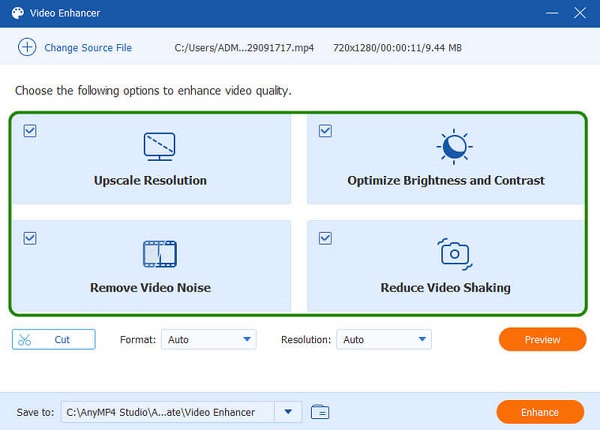
Passo 3.Questa volta, devi premere il pulsante a discesa della freccia del Risoluzione sezione e scegli l'opzione desiderata. Ti consigliamo vivamente di scegliere la risoluzione più alta, 4096x2160, per ripristinare maggiormente la qualità video. Inoltre, puoi cambiare il video Formato scegliendo l'opzione desiderata quando fai clic sulla sua freccia.
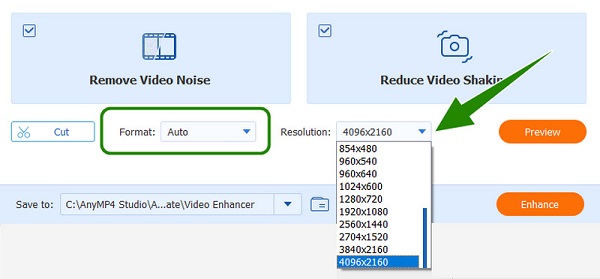
Passo 4.Successivamente, imposta il file di destinazione del tuo video facendo clic su Salva A sezione. Dopo aver fatto clic, selezionare il Sfoglia e seleziona la cartella selezione e scegliere la cartella desiderata. Se tutto è sistemato, puoi fare clic su Efficienza pulsante per finire.
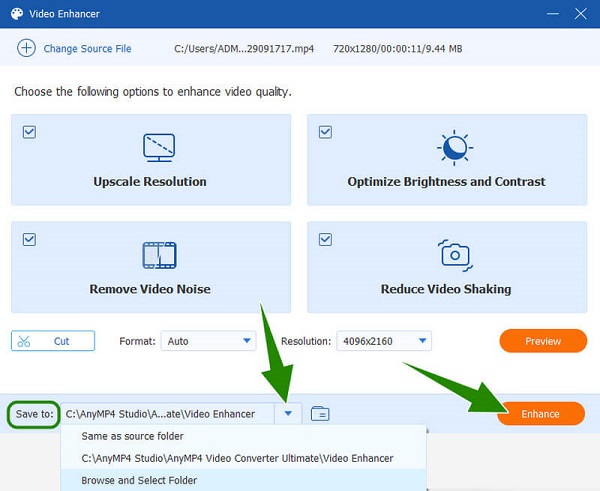
2.DVDFab Ottimizzatore video AI
Un altro strumento che puoi utilizzare in alternativa al precedente è DVDFab Video Enhancer. Come lo strumento precedente, DVDFab Video Enhancer può ripristinare in modo intuitivo il tuo video ed elaborarlo senza problemi per produrre un output inaspettato di alta qualità video. Inoltre, ti consente di ripristinare liberamente la qualità dei video. Come? L'utilizzo della sua prova gratuita dura 30 giorni ma richiederà un pagamento elevato per continuare. Pertanto, durante questa versione di prova, ti divertirai a eseguire l'upscaling dei tuoi vecchi video fino alla risoluzione 4K, cosa che imparerai a fare leggendo le istruzioni di seguito.
Passo 1.Dopo aver installato il software, puoi già procedere al caricamento del tuo vecchio video. Per fare ciò, è necessario fare clic sul Aggiungi video o rilascia il tuo file al centro dell'interfaccia dello strumento.
Passo 2.Quando il video è già presente, naviga tra le opzioni di ripristino, come la correzione di video sfocati, la rimozione del rumore video, l'upscaling della risoluzione video e altro. Ora, se vuoi sapere come ripristinare vecchi video con una qualità superiore sullo strumento, puoi anche regolare la saturazione, il colore e la luminosità della clip.
Passo 3.Dopodiché, puoi finalmente colpire il Inizio pulsante nell'angolo in basso a destra dell'interfaccia. Attendi che il tempo di elaborazione finisca e controlla l'output video in seguito.
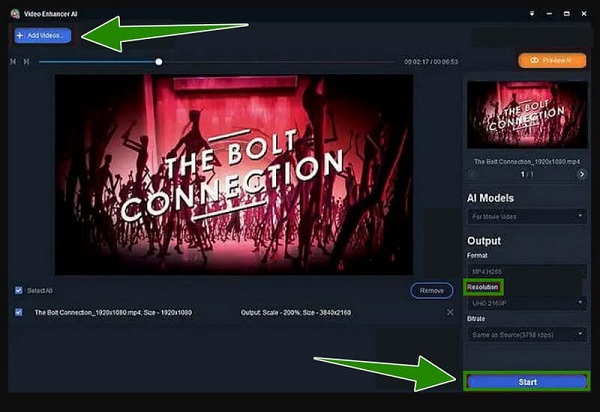
3. Potenziatore video AI di AVCLabs
Infine, come scritto nel nome, abbiamo questo AVCLabs Enhancer AI, un altro potente software con tecnologia di Intelligenza Artificiale. Con questa tecnologia avanzata e il potenziamento di Super-Resolution Upscaling e Multi-Frame dello strumento, puoi rinnovare i tuoi vecchi video facilmente e rapidamente. Inoltre, AVCLabs Enhancer AI ha una funzione di deinterlacciamento che ti aiuterà a convertire i video interlacciati dalla TV analogica in forme progressive e a fornire alta qualità senza sfarfallio del display. Tuttavia, a differenza degli altri strumenti, AVCLabs di solito si concentra sul miglioramento e manca di altri strumenti essenziali. Nel frattempo, se vuoi imparare a ripristinare la qualità dei video utilizzando AVCLabs Video Enhancer AI, vedere le istruzioni di seguito.
Passo 1.Aprire il software dopo l'installazione corretta e importare il file video rilasciandolo o facendo clic su Scopri la nostra gamma di prodotti pulsante.
Passo 2.Una volta visualizzato il video nell'interfaccia, puoi iniziare a impostare Di alto livello per il modello AI. Quindi, passa con il mouse sopra il file Impostazioni di output e personalizzalo secondo i tuoi desideri.
Passo 3.Infine, fai clic sul Inizia l'elaborazione pulsante per iniziare il processo di ripristino. Attendere il completamento del processo, quindi controllare l'output.
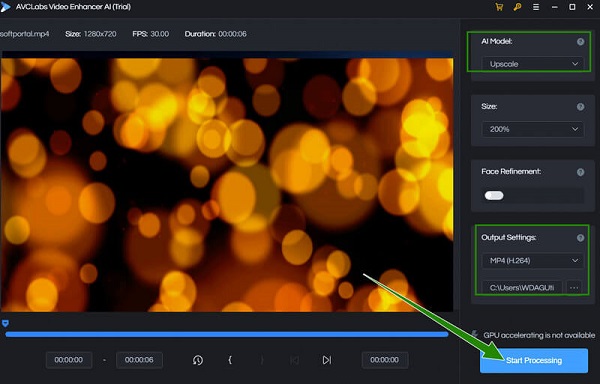
Parte 2. Una tabella comparativa degli strumenti
| Nome strumento | Video Converter Ultimate | DVDFab Miglioratore video AI | AVCLabs Miglioratore IA |
| Prezzo | Licenza di 1 mese: $ 29.96. Licenza a vita: $ 59.96. Licenza commerciale: $ 119.96. |
1 mese: $ 59.99. 1 anno: $ 79.99. A vita: $ 99.99. |
Piano di 1 mese: $ 39.95. Piano a vita: $ 189.90. Piano di 1 anno: $ 99.95. |
| Con potenza AI | Sì | Sì | Sì |
| Con garanzia di rimborso in denaro | Sì | Sì | Sì |
| Funzioni extra essenziali | Convertitore video, DVD Ripper, movie maker, 3D maker, GIF maker, Watermark remover e molti altri. | Convertitore video, DVD Ripper, convertitore Blu-ray. | Ottimizzatore di foto e video. |
Parte 3. Domande frequenti sul ripristino dei vecchi video
-
Come ripristinare vecchi film lunghi?
Ripristinare vecchi film lunghi è semplice come ripristinare vecchi brevi clip. È solo che devi essere sicuro che il tuo strumento sia in grado di lavorare su video di lunga durata.
-
Qual è la migliore risoluzione per ripristinare i vecchi clip?
La risoluzione consigliata per i tuoi vecchi video è 1080p.
-
Il restauro di vecchi video o film aumenta le dimensioni del video?
Sì. Dal momento che il ripristino significa valorizzare il video, dovresti aspettarti che ci siano anche elementi che si sommeranno.
Concludendo
Questo articolo presenta i tre migliori approcci a ripristinare vecchi video. Garantiamo l'efficienza di questi strumenti in quanto sono tutti strumenti automobilistici AI. Tuttavia, due di loro si concentrano solo sul miglioramento del video, mentre Video Converter Ultimate si concentra sull'editing video, rendendolo più pratico.

